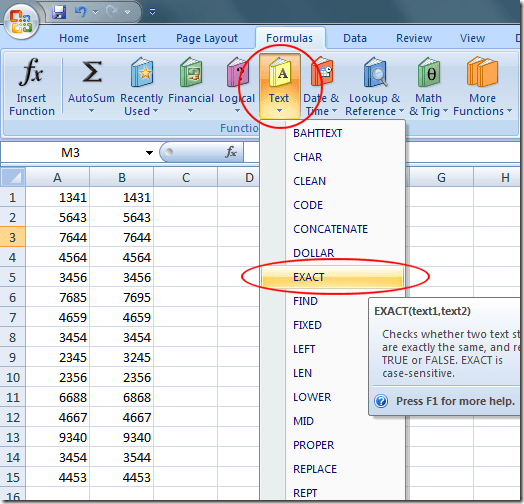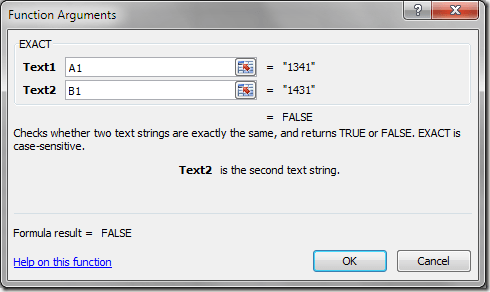एक द्वि-आयामी (या फ्लैट) डेटाबेस की तरह, एक्सेल छोटे व्यवसाय संपर्कों से व्यक्तिगत आयकर रिकॉर्ड में कई अलग-अलग प्रकार के डेटा संग्रहीत करने में सक्षम है। इन दोनों उदाहरणों में, यह सुनिश्चित करने के लिए सटीकता आवश्यक है कि आपको अपनी आवश्यकता होने पर आवश्यक जानकारी हो।
किसी भी डेटा प्रविष्टि स्थिति में, लोग अक्सर स्प्रेडशीट में संख्याओं को स्थानांतरित करते हैं या किसी नाम को गलत टाइप करते हैं। एक व्यस्त एक्सेल वर्कशीट में संख्याओं या पाठ के लंबे तार होने पर 6886 और 6868 या जॉन और जोहम के बीच अंतर बताना बहुत मुश्किल है।
एक्सेल के अंतर्निहित सटीक फ़ंक्शन का उपयोग करके, आप Excel बना सकते हैं जब आप यह जानना चाहते हैं कि दो कोशिकाओं में बिल्कुल वही जानकारी है या नहीं, तो यह आपके लिए काम करें। सटीक फ़ंक्शन टेक्स्ट के लिए समान रूप से अच्छी तरह से काम करता है क्योंकि यह संख्याओं के लिए करता है। यह जानने के लिए पढ़ें कि आप अपने वर्कशीट में सटीकता की जांच करने के समय लेने वाले कार्य को स्वचालित कैसे कर सकते हैं।
एक्सेल के सटीक फ़ंक्शन का उपयोग करना
मान लीजिए कि आपके पास Excel में एक सरल वर्कशीट है जो ऐसा लगता है नीचे दी गई छवि:
ध्यान दें कि ए और बी कॉलम में संख्याओं के तारों में, यह कहना मुश्किल है कि सेल में संख्या ए 1 बी 1 में इसी संख्या से मेल खाता है। यह सूची के नीचे सभी संख्याओं के लिए सच है।
सेल सी 1 में सटीक फ़ंक्शन का उपयोग करके, आप Excel से यह संकेत करने के लिए कह सकते हैं कि सेल ए 1 में संख्या बी 1 में बिल्कुल मेल खाती है या नहीं। यदि संख्याएं मिलती हैं, तो Excel सत्य का मान देता है। यदि संख्या मेल नहीं खाती है, तो एक्सेल FALSE का मान देता है।
प्रारंभ करने के लिए, फ़ॉर्मूलाटैब पर रिबनटैब पर क्लिक करें और फिर चालू करें टेक्स्टबटन। सटीकशीर्षक वाले सूत्र पर खोजें और क्लिक करें। ध्यान दें कि भले ही सटीक सूत्र को टेक्स्ट फ़ंक्शन के रूप में वर्गीकृत किया गया हो, फिर भी यह संख्याओं पर समान रूप से अच्छी तरह से काम करता है।
अब आपको एक्सेल की तलाश करनी चाहिए फ़ंक्शन तर्कविंडो। यह यहां है कि आप निर्दिष्ट करेंगे कि सटीकता के लिए कौन सी कोशिकाओं की तुलना करें। टेक्स्ट 1बॉक्स में, ए 1टाइप करें और टेक्स्ट 2बॉक्स में, B1टाइप करें। फिर, ठीकबटन क्लिक करें।
आप देखेंगे कि एक्सेल FALSE सी 1 सेल में। ऐसा इसलिए है क्योंकि ए 1 में मान और बी 1 में मान के बीच कोई मेल नहीं है। ऐसा प्रतीत होता है कि जिस व्यक्ति ने इन दो कोशिकाओं में डेटा दर्ज किया है, वह मध्य दो संख्याओं को स्थानांतरित कर देता है।
C1 में सूत्र को C15 तक नीचे ले जाना, आप देख सकते हैं कि इन्हें दर्ज करते समय टाइपिस्ट ने त्रुटियां कैसे कीं संख्या। ध्यान दें कि ए 1, ए 6, ए 9, ए 11, और ए 14 में मान कॉलम बी में उनके संबंधित मानों से मेल नहीं खाते हैं। इन्हें कॉलम सी में FALSEमान के साथ इंगित किया गया है शेष ए कोशिकाओं में वे मान कॉलम बी में बिल्कुल संबंधित मानों से मेल खाएं। इन्हें कॉलम सी में TRUEमान के साथ इंगित किया गया है।
नोट कि हमारे उदाहरण में, हम केवल बराबर चिह्न का उपयोग भी कर सकते हैं क्योंकि हम केवल संख्याओं के साथ काम कर रहे हैं। मैं सेल सी 1 में = A1 = B1डाल सकता हूं और मुझे गलतमिल जाएगा। हालांकि, पाठ के साथ बराबर चिह्न का उपयोग केस को अनदेखा कर देगा। इसलिए, शब्द excelऔर EXCELशब्द TRUEका परिणाम देगा क्योंकि केस को अनदेखा किया गया है।
अंतिम नोट के रूप में, यदि आप केवल दो कक्षों में वर्णों की संख्या की तुलना करना चाहते हैं, तो आप lenफ़ंक्शन का उपयोग कर सकते हैं। हमारे उपर्युक्त उदाहरण में, यदि मैंने सूत्र = len (ए 1) = लेन (बी 1)का उपयोग किया, तो मुझे TRUE का नतीजा मिलेगा। यह मुझे ऊपर दिए गए प्रत्येक उदाहरण के लिए भी सच बताएगा क्योंकि दोनों पंक्तियों में चार वर्ण हैं।
तकनीकी रूप से Excel द्वारा टेक्स्ट फ़ंक्शन के रूप में वर्गीकृत होने पर, सटीक फ़ंक्शन टाइपिंग और डेटा एंट्री त्रुटियों को बड़े पैमाने पर ढूंढने और समाप्त करने के लिए अच्छी तरह से काम करता है स्प्रेडशीट। मानव आंखों में अक्सर दो संख्याओं के बीच मतभेदों को बताने में परेशानी होती है और संख्याओं को स्थानांतरित करना नंबर एक डेटा प्रविष्टि त्रुटि है। सटीक फ़ंक्शन का उपयोग करके, आप एक्सेल को इन त्रुटियों को ढूंढने का काम कर सकते हैं।